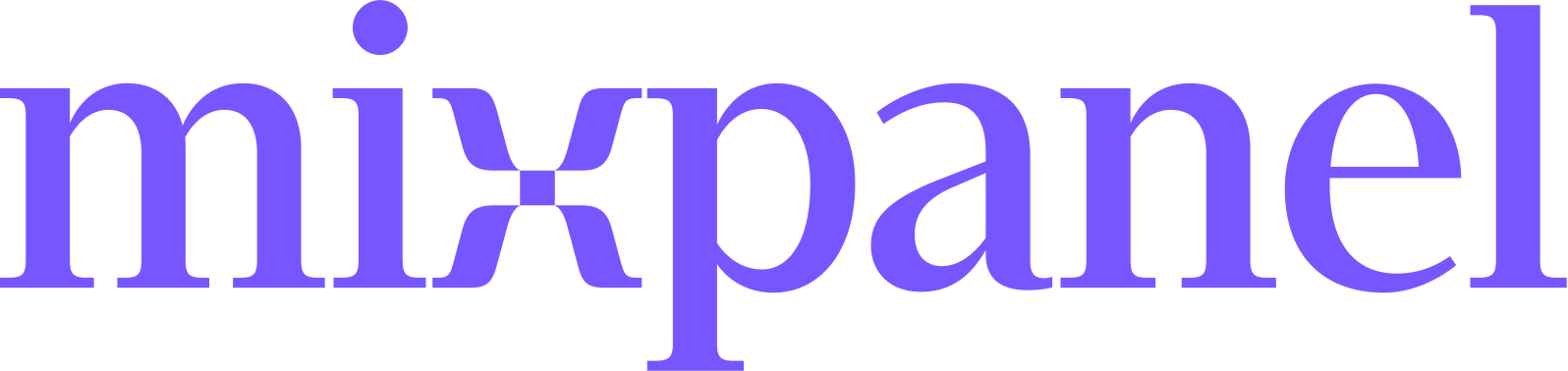欢迎使用官方 Mixpanel Swift 库
适用于 iOS 的 Mixpanel Swift 库是一个开源项目,我们非常欢迎您的贡献!我们也希望您能加入我们!查看职位了解详情。
如果您正在使用 Objective-C,我们建议您使用我们的 Objective-C 库。
查看我们的高级 iOS Swift 指南,了解更多高级配置和用例,例如设置您的项目以进行欧盟数据存储。
我们的 master 分支和我们的发布版本都基于 Swift 5。如果您希望使用我们的 Swift 4.2 实现,请指向 v2.6.1 版本。对于 Swift 4/4.1 实现,请指向 v2.4.5 版本。对于 Swift 3 实现,请指向 v2.2.3 版本。
您将需要您的项目令牌来初始化您的库。您可以从项目设置中获取您的项目令牌。
将 Mixpanel 导入您的 iOS 项目的最简单方法是使用 Swift Package Manager。
- 在 Xcode 中,选择 File > Add Packages...
- 输入此仓库的包 URL Mixpanel Swift 库。
- 如果这是您第一次使用 CocoaPods,请使用
gem install cocoapods安装 CocoaPods。否则,请继续执行步骤 3。 - 运行
pod setup以创建本地 CocoaPods spec 镜像。 - 通过在终端中运行
pod init在您的 Xcode 项目目录中创建一个 Podfile,编辑生成的 Podfile,并添加以下行:pod 'Mixpanel-swift'。 - 在您的 Xcode 项目目录中运行
pod install。CocoaPods 应该下载并安装 Mixpanel 库,并创建一个新的 Xcode 工作区。在 Xcode 中打开此工作区,或在终端中输入open *.xcworkspace。
Mixpanel 支持 Carthage 将您的依赖项打包为框架。在您的 Cartfile 中包含以下依赖项
github "mixpanel/mixpanel-swift"
查看 Carthage 文档 以获取更多信息。
将 Mixpanel 导入 AppDelegate.swift,并在 application:didFinishLaunchingWithOptions 中初始化 Mixpanel
import Mixpanel
func application(_ application: UIApplication,
didFinishLaunchingWithOptions launchOptions: [NSObject: AnyObject]?) -> Bool {
...
Mixpanel.initialize(token: "MIXPANEL_TOKEN", trackAutomaticEvents: false)
...
}
让我们开始发送事件数据。您可以从应用程序中的任何位置发送事件。通过存储特定于事件的详细信息(属性)来更好地了解用户行为。初始化库后,Mixpanel 将自动收集常见的移动事件。您可以通过项目设置启用/禁用自动收集。此外,Mixpanel 默认自动跟踪某些属性。了解更多
Mixpanel.mainInstance().track(event: "Sign Up", properties: [
"source": "Pat's affiliate site",
"Opted out of email": true
])
除了事件数据,您还可以发送用户个人资料数据。我们建议您在完成快速入门指南后执行此操作。
打开 Mixpanel 中的 Events 以查看传入的事件。
一旦数据到达我们的 API,通常需要约 60 秒才能完成处理、存储并在您的项目中可查询。
👋 👋 告诉我们您对 Mixpanel 开发者体验的看法!https://www.mixpanel.com/devnps 👍 👎
这是一个可运行的代码示例,涵盖了本快速入门指南中的所有内容。
import Mixpanel
func application(_ application: UIApplication,
didFinishLaunchingWithOptions launchOptions: [NSObject: AnyObject]?) -> Bool {
...
Mixpanel.initialize(token: "MIXPANEL_TOKEN", trackAutomaticEvents: false)
Mixpanel.mainInstance().track(event: "Sign Up", properties: [
"source": "Pat's affiliate site",
"Opted out of email": true
])
...
}
我想停止在 Mixpanel 中跟踪事件/事件属性。这可能吗?
是的,在 Lexicon 中,您可以拦截并删除传入的事件或属性。Mixpanel 不会存储您选择删除的事件或属性的任何新数据。请参阅本文以获取更多信息。
我有一个测试用户,我想让他们选择退出跟踪。我该怎么做?
Mixpanel 的客户端跟踪库包含 optOutTracking() 方法,它会将用户的本地退出状态设置为“true”,并阻止从用户设备发送数据。更详细的说明可以在 选择用户退出跟踪 部分中找到。
为什么我的事件没有显示出来?
首先,请确保您的测试设备可以访问互联网。为了节省电池寿命和客户带宽,Mixpanel 库不会立即发送您记录的事件。相反,它会在您的应用程序运行时以及应用程序转换到后台时,每 60 秒向 Mixpanel 服务器发送批次。如果您想在特定时刻强制刷新,可以手动调用 flush()。
Mixpanel.mainInstance().flush()
如果您的事件在 60 秒后仍然没有显示出来,请检查您是否选择了退出跟踪。您还可以启用 Mixpanel 调试和日志记录,它允许您查看来自 Mixpanel 库的调试输出。要启用它,请将 loggingEnabled 设置为 true。
Mixpanel.mainInstance().loggingEnabled = true
从 iOS 14.5 开始,我是否需要通过 AppTrackingTransparency 框架请求用户许可才能使用 Mixpanel?
否,Mixpanel 不使用 IDFA,因此不需要通过 AppTrackingTransparency(ATT) 框架获得用户许可。
如果我使用 Mixpanel,我该如何回答 App Store 的应用隐私问题?
请参考我们的Apple App 开发者隐私指南
别担心,这里有一些您会觉得有用的链接
有任何问题?联系 Mixpanel 支持,与聪明人快速交流。